Rstrui.exe é um arquivo do Windows 10 responsável pela Restauração do Sistema e está localizado em uma sub-pasta de C: \ Windows \ System32. Em outras palavras, o arquivo rstrui.exe é uma parte essencial do Windows 10, permitindo aos usuários reverter o estado de seu computador ao de um ponto anterior no tempo. Este recurso permite que o sistema operacional se recupere de mau funcionamento do sistema ou outros problemas.
Quando você recupera arquivos do sistema, aplicativos, o Registro do Windows e outras configurações do sistema, seu sistema pode executar essas ações graças ao arquivo rstrui.exe. Infelizmente, às vezes o arquivo não funciona corretamente devido a uma série de erros.
Problemas do Rstrui.exe, como corrigi-los?
O Rstrui.exe está intimamente relacionado ao recurso de Restauração do Sistema e, se você estiver tendo problemas com o Rstrui.exe, não poderá mais executar a Restauração do Sistema. Isso pode ser um grande problema e, por falar em problemas, aqui estão alguns problemas comuns relatados pelos usuários:
- Rstrui.exe sem pontos de restauração - Este problema pode ocorrer devido às suas configurações. Para corrigir o problema, certifique-se de verificar as configurações de restauração do sistema e certifique-se de que o recurso está ativado.
- Rstrui.exe não funciona, não funciona, não é reconhecido - Às vezes, a corrupção do arquivo pode causar esse problema. Para corrigir o problema, execute varreduras SFC e DISM.
- Erro Rstrui.exe Windows 7, 8.1, 10 - Este problema pode aparecer em qualquer versão do Windows e, mesmo se você não usar o Windows 10, deverá ser capaz de aplicar a maioria de nossas soluções ao seu PC.
- Erro de aplicativo Rstrui.exe - Em alguns casos raros, esse problema pode ocorrer devido à infecção por malware, então se você deseja garantir que seu PC está seguro e livre de malware, certifique-se de realizar uma verificação detalhada.
- Rstrui.exe ausente - Às vezes, esse problema pode ser causado por certos bugs em seu sistema. No entanto, você deve ser capaz de corrigir o problema instalando as atualizações mais recentes.
- Ponto de entrada Rstrui.exe não encontrado - Em alguns casos, esse problema pode ocorrer devido a problemas com seu registro. Simplesmente limpe seu registro e verifique se isso resolve o problema.
- Acesso a Rstrui.exe negado - Às vezes, sua conta de usuário pode causar o aparecimento desse problema. Para resolver o problema, crie uma nova conta de usuário e verifique se isso ajuda.
Solução rápida para corrigir vários problemas do PC
- Passo 1: Baixe esta ferramenta de varredura e reparo para PC
- Passo 2: Clique em “Iniciar verificação” para encontrar problemas do Windows que podem estar causando .erros exe no Windows 10
- etapa 3: Clique em “Iniciar reparo” para corrigir todos os problemas.
Solução 1 - Use a ferramenta Verificador de arquivos do sistema para reparar arquivos de sistema ausentes ou corrompidos
Se você estiver tendo problemas com rstrui.exe em seu PC, o problema pode ser causado por arquivos de sistema corrompidos. Isso pode ser um grande problema, mas você pode corrigi-lo facilmente executando uma varredura SFC. Para fazer isso, você só precisa seguir estas etapas:
- pressione Tecla Windows + X para abrir o menu Win + X. Agora escolha Prompt de Comando (Admin) ou PowerShell (Admin) do menu.
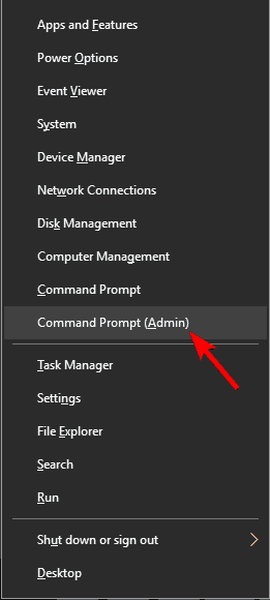
- Quando o prompt de comando começar, digite sfc / scannow e pressione Entrar.
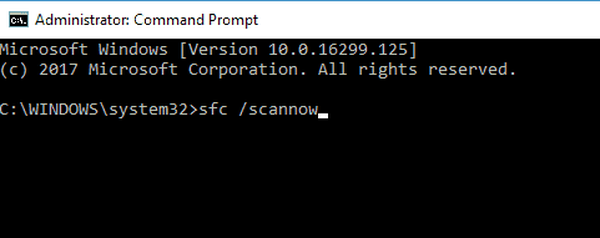
- A varredura SFC começará agora. Lembre-se de que essa verificação pode levar cerca de 10 minutos, então não a interrompa.
Assim que a digitalização for concluída, verifique se o problema ainda persiste. Se o problema ainda estiver presente ou se você não conseguir executar a varredura SFC, será necessário usar a varredura DISM. Para fazer isso, siga estas etapas:
- Começar Prompt de comando como administrador.
- Agora digite o seguinte comando: DISM / Online / Cleanup-Image / RestoreHealth
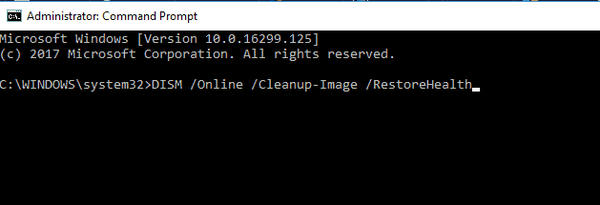
- A verificação pode levar cerca de 10 a 20 minutos, então não interrompa.
Assim que a varredura DISM for concluída, o problema deve ser resolvido. Se o problema ainda persistir ou se você não conseguir executar a varredura SFC antes, tente executá-la novamente e verifique se isso resolve o problema.
Solução 2 - Faça uma varredura em seu computador em busca de malware

Às vezes, podem ocorrer problemas com o rstrui.exe devido a infecções por malware e, para corrigir o problema, é necessário verificar se há malware em seu PC. O Windows 10 já tem uma ferramenta antivírus embutida decente chamada Windows Defender, mas às vezes você pode precisar usar uma ferramenta diferente para lidar com malware.
Embora o Windows Defender forneça proteção sólida, ele não tem certos recursos avançados. Se você deseja uma ferramenta antivírus que forneça segurança máxima, sugerimos fortemente que você considere Bitdefender.
Depois de verificar seu sistema e remover todos os malwares, verifique se o problema ainda está lá.
Solução 3 - reparar o registro do Windows
Em alguns casos, o problema pode ocorrer devido a problemas com seu registro. Uma entrada de registro corrompida pode causar problemas com rstrui.exe e, para corrigir o problema, você precisa encontrar e remover as entradas problemáticas.
Fazer isso manualmente pode ser um grande problema, então é melhor usar um software limpador de registro. Já abordamos os melhores limpadores de registro para Windows 10, mas se tivermos que recomendar uma ferramenta para usar, nossa escolha seria Advanced SystemCare.
Depois de limpar o registro, o problema deve ser completamente resolvido e tudo começará a funcionar novamente.
Solução 4 - Atualize os drivers do seu computador
Em alguns casos, o problema com rstrui.exe pode ser causado pelo sistema. Seu sistema operacional pode sofrer de certas falhas e isso pode causar a ocorrência de problemas. A Microsoft está constantemente corrigindo problemas usando as atualizações do Windows, então, se você tiver algum problema, certifique-se de baixar as atualizações mais recentes.
O Windows 10 baixa as atualizações ausentes automaticamente em segundo plano, mas você sempre pode verificar as atualizações manualmente fazendo o seguinte:
- Abra o App de configurações. Você pode fazer isso instantaneamente pressionando Tecla Windows + I.
- Agora navegue para Atualização e segurança seção.
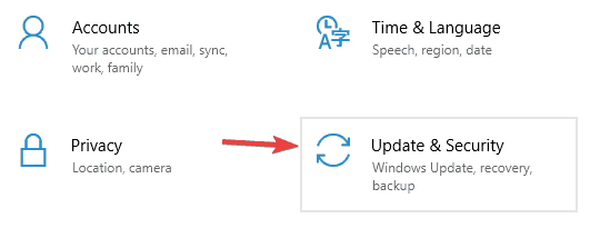
- Clique Verifique se há atualizações botão.
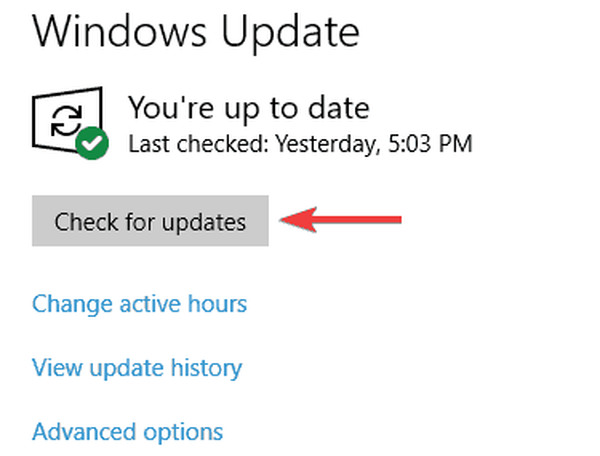
Se houver atualizações disponíveis, elas serão baixadas automaticamente em segundo plano e instaladas assim que o PC for reiniciado. Assim que o seu PC estiver atualizado, verifique se o problema ainda persiste.
Além de atualizar seu sistema, é aconselhável atualizar seus drivers também. Você pode fazer isso manualmente, mas pode ser uma tarefa tediosa, mas você também pode usar um software especializado que fará o download dos drivers ausentes para você.
Se você deseja atualizar rapidamente todos os seus drivers, sugerimos que você baixe este software de atualização de driver que faz tudo automaticamente. Ele baixará todos os drivers desatualizados do seu sistema e garantirá que você sempre obtenha os mais novos, sem nenhum esforço de sua parte.
Solução 5 - instalação limpa do Windows 10
Se nenhuma das soluções acima ajudou você, pode ser necessário executar uma instalação limpa do Windows. Reinstalar o Windows apagará tudo do seu disco rígido e removerá todo o “lixo” acumulado.
Para evitar perda de dados, não se esqueça de fazer backup de todos os seus documentos importantes antes de realizar a instalação limpa.
Para obter mais informações sobre as etapas a seguir no processo, consulte nosso artigo sobre como limpar a instalação do Windows 10.
Solução 6 - Criar uma nova conta de usuário
Se você estiver tendo problemas com o rstrui.exe, o problema pode ser sua conta de usuário. Sua conta pode ser corrompida, o que pode causar este e muitos outros erros. Para resolver o problema, a maneira mais simples seria criar uma nova conta de usuário. Isso é muito simples de fazer e você pode fazer isso seguindo estas etapas:
- Abra o App de configurações e vá para o Contas seção.
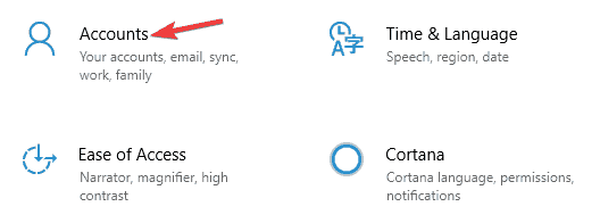
- No painel esquerdo, selecione Família e outras pessoas. Agora escolha Adicionar outra pessoa a este PC.
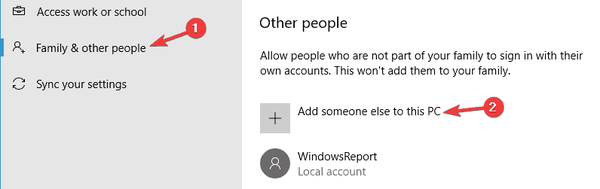
- Escolher Eu não tenho as informações de login desta pessoa.
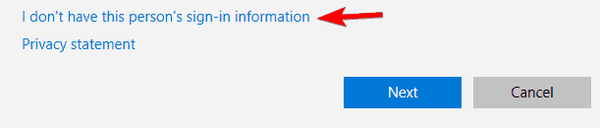
- Selecione Adicionar um usuário sem uma conta da Microsoft.
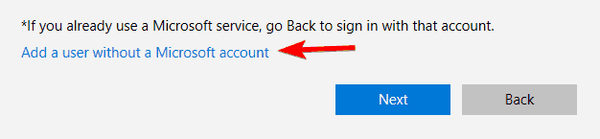
- Insira o nome de usuário desejado e clique em Próximo.
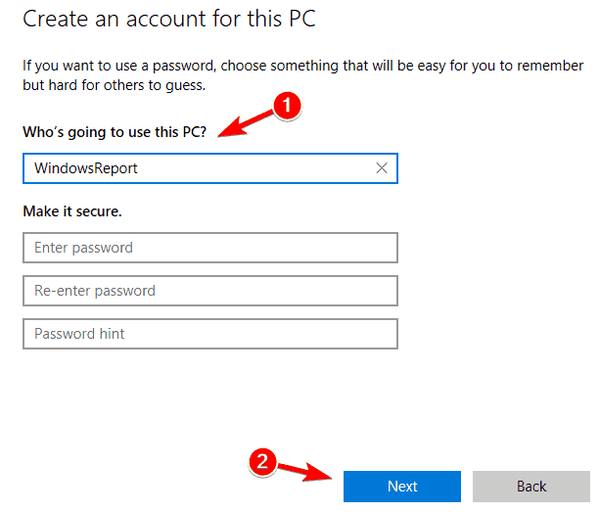
Depois de criar uma nova conta de usuário, mude para ela e verifique se o problema ainda persiste. Se não, você pode ter que mover todos os seus arquivos pessoais da conta antiga para a nova e começar a usá-la em vez da antiga.
Solução 7 - tente usar o modo de segurança
De acordo com os usuários, às vezes você pode corrigir os problemas com rstrui.exe simplesmente usando o Modo de Segurança. Os usuários relataram que o recurso Restauração do sistema não funcionou para eles, mas eles puderam usá-lo no modo de segurança.
Caso você não esteja familiarizado, o Modo de Segurança é um segmento do Windows 10 que roda com drivers e configurações padrão, o que o torna perfeito para solução de problemas. Para acessar o Modo de segurança, você precisa fazer o seguinte:
- Abra o App de configurações e vai para Sistema de segurança seção.
- Vamos para Recuperação guia e na seção de inicialização avançada escolha Reinicie agora.
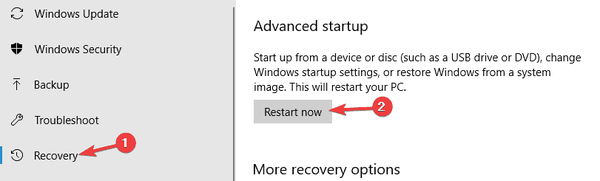
- A lista de opções aparecerá agora. Escolher Solucionar problemas> Opções avançadas> Configurações de inicialização. Agora clique no Reiniciar botão.
- Assim que seu PC reiniciar, você verá uma lista de opções. Selecione qualquer versão do Modo de segurança pressionando a tecla correspondente.
Depois de entrar no modo de segurança, tente executar a restauração do sistema novamente e verifique se o problema foi resolvido.
Se você encontrou outras soluções alternativas para corrigir os erros do rstrui.exe, pode ajudar a comunidade listando sua correção na seção de comentários abaixo.
Nota do editor: Esta postagem foi publicada originalmente em julho de 2016 e, desde então, foi completamente reformulada e atualizada para ser atualizada, precisa e abrangente.
 Friendoffriends
Friendoffriends



